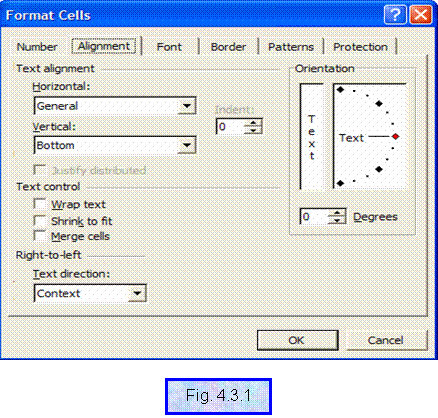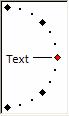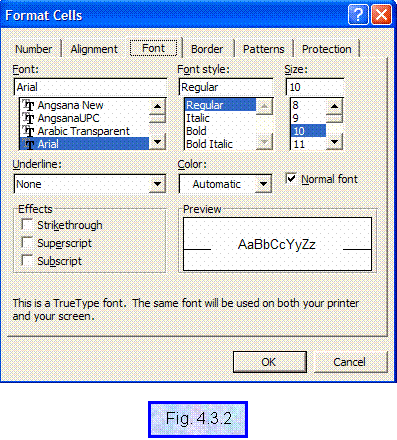MODIFICAREA ASPECTULUI DATELOR
Formatarea unei foi de calcul se face cu ajutorul
comenzilor din meniului Format prezente, de altfel, si in bara cu
instrumente Formating . Acest proces de formatare (infrumusetare),
se poate realiza inainte de introducerea datelor sau ulterior acestei
operatii printr-o
selectare anterioara a regiunii supusa formatarii.
Alinierea datelor
Oricare ar fi tipul datelor, asupra acestora se
pot aplica anumite setari legate de aliniere, orientare, control al
datelor. In acest sens, parcurgeti urmatorii pasi:
Selectati datele (dintr-o celula, dintr-o regiune, dintr-o foaie de lucru) ;
Selectati
meniul Format ;
Selectati
comanda Cells- va
apare o caseta de dialog Format Cells care va contine
sase etichete: Number, Alignment, Font, Border, Patterns si
Protection;
Selectati
eticheta Alignment (Fig.
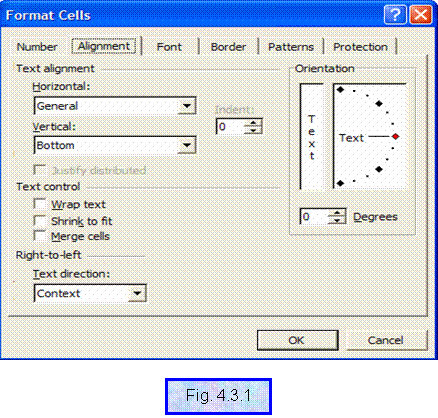
|
 
|
|

|
Alinierea implicita pentru toate tipurile de date
|
|

|
Alinierea la stanga celulei
|
|

|
Centrarea datelor in celula
|
|

|
Alinierea la dreapta celulei
|
|

|
Completarea cu date a zonei selectate simulandu-se un chenar al zonei
|
|

|
Afisarea pe mai multe linii
|
|

|
Centrarea si pozitionarea datelor pe mai multe linii
|
|

|
Centrarea datelor relativ la selectia efectuata
|
|
 - - 
|
|

|
Aliniere la muchia de sus
|
|

|
Centrarea datelor
|
|

|
Aliniere la muchia de jos
|
|

|
Afisarea datelor pe mai multe linii
|
|

|
|
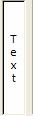
|
Orientarea datelor pe verticala
|
|
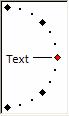
|
Orientarea datelor dupa un anumit unghi
|
|

|
|

|
Pozitionarea datelor pe mai multe linii in cadrul
selectiei
|
|

|
Comprimarea datelor de lungime mare la dimensiunea selectiei
|
|

|
Contopirea a doua sau a mai multe celule intr-o singura celula
|
|

|
|

|
|
|

|
Orientarea de la stanga la dreapta
|
|

|
Orientarea de la dreapta la stanga
|
Realizati
setarile dorite (vezi tabelul de mai sus!)
Validati prin
accesarea butonului OK.
Modificarea
aspectului datelor
Aspectul datelor, oricare ar fi tipul acestora,
include forma, stilul, marimea, culoarea si evidentierea
acestora folosind diferite efecte . Acest proces de formatare este realizabil
in timpul introducerii datelor sau dupa introducerea acestora. De
regula, se utilizeaza a doua varianta. Pentru a controla
aspectul datelor deja introduse, parcurgeti urmatorii
pasi :
Selectati datele (dintr-o celula, dintr-o regiune, dintr-o pagina de lucru) ;
Selectati
meniul Format ;
Selectati
comanda Cells- va
apare o caseta de dialog Format Cells care va contine
sase etichete: Number, Alignment, Font, Border, Patterns si
Protection;
Selectati eticheta Font (Fig. 2
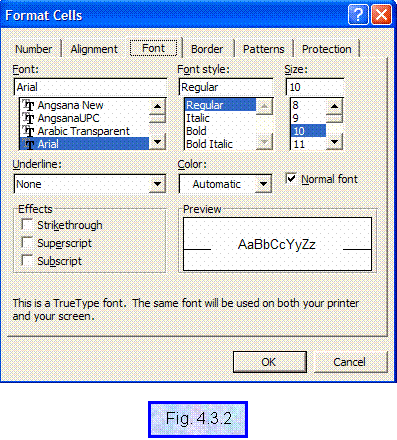
Alegeti forma caracterelor din caseta
cu lista Font -exista
o multitudine de fonturi- cele mai uzuale sunt Times New Roman si Ariel;
Alegeti stilul de scriere al caracterelor din caseta cu lista
Font style ;
Alegeti marimea caracterelor din caseta cu lista Size ;
Alegeti culoarea caracterelor din caseta cu lista derulanta
Color;
Daca doriti ca ceea ce ati
marcat sa fie subliniat, selectati tipul liniei de subliniere din caseta cu lista
derulanta Underline style;
Daca doriti sa anexati
alte efecte caracterelor marcate, bifati cu clic stanga in casutele de validare din grupul
de casute de validare Effects ;
|
Effects
|
|
Strikethrough
|
Datele selectate vor ti taiate cu o linie orizontala x2
|
|
Superscript
|
Efect de exponent x2
|
|
Subscript
|
Efect de indice x2
|
In casuta Preview
aveti ocazia sa previzualizati forma finala a datelor
marcate ;
Daca doriti ca aceste
setari sa devina implicite si pentru alte eventuale modificari ale
aspectului de date, actionati butonul Default ;
Validati toate setarile prin
actionarea butonului OK
Setarile realizate anterior se mai pot
obtine prin actionarea butoanelor corespunzatoare din bara cu
instrumente pentru formatarea datelor sau prin diferite combinatii de taste :
|
Font, marime, stil de font
si diferite evidentieri datelor
|
Buton
|
Efect
|
Combinatie de taste
|
|
Font
|

|
Ofera posibilitatea alegerii
formei de caracter
|
|
|
Marimea corpului de caracter
|

|
Ofera posibilitatea alegerii
marimii de caracter
|
|
|
Stil
|

|
Regular
|
|
|
Stil
|

|
Italic
|
<Ctrl>+<I>
|
|
Stil
|

|
Bold
|
<Ctrl>+<B>
|
|
Stil
|
 + + 
|
Bold italic
|
<Ctrl>+<B>+<I>
|
|
Efect
|

|
Subliniere
|
<Ctrl>+<U>
|
|
Efect
|

|
Alegerea culorii de text
|
|